Finalmente è arrivato! Ecco il nuovo PC fiammante che aspetta solo di essere acceso: non bisogna fare altro che spacchettarlo, collegare i cavi e via, verso nuovi orizzonti operativi. Peccato solo che prima di poter usare davvero il nuovo sistema bisogna configurarlo a proprio uso e consumo, impostandolo ad hoc secondo le proprie esigenze, installando il software utile alla propria attività e copiando i dati, i documenti e i file necessari per poter lavorare come sul vecchio computer. Queste operazioni portano via davvero molto tempo e, a volte, l’entusiasmo del PC appena acquistato svanisce in pochi attimi, lasciando il posto all’incombenza del trasferimento dati dal precedente computer al nuovo arrivato. Un’incombenza che si scaricherebbe volentieri ad altri, se ce ne fosse l’opportunità. Allora perché non scaricare la responsabilità su un software capace di occuparsi di tutto, senza troppa fatica? La soluzione infatti potrebbe essere PCMover di Laplink. Questo applicativo, divenuto ormai famoso, è capace di trasferire file, applicazioni, profili utente e quant’altro dal vecchio al nuovo elaboratore, senza fatica, seguendo un semplice wizard. Quello che molti sanno è che PCMover è disponibile a pagamento con licenze a partire da 29,95 dollari, mentre pochi sanno che esiste una versione gratuita, liberamente scaricabile dal sito di Laplink, limitata nelle funzioni, ma che comunque permette di trasferire i dati dal vecchio al nuovo PC in un attimo.
Per usarla, bisogna semplicemente recarsi alla pagina qui linkata e cliccare su Download . Al termine, non bisognerà fare altro che avviare l’eseguibile scaricato con un doppio clic. Inoltre, bisogna assicurarsi che entrambi i PC siano fra loro collegati via LAN, attraverso un cavo Ethernet Laplink o attraverso un cavo USB Laplink.
Cliccando due volte sull’eseguibile, quindi, compare una finestra, in cui cliccare Install .
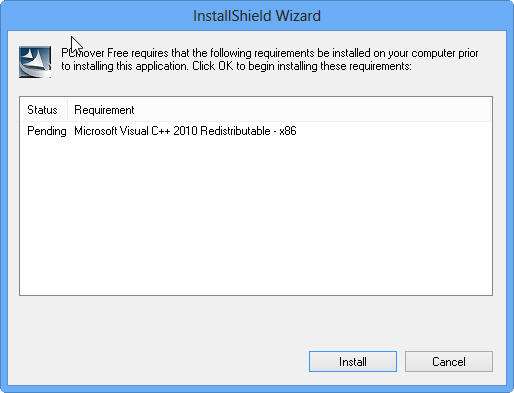
Verranno così installati tutti i requisiti software necessari per avviare il programma. Dopo, compare la prima finestra di setup vera e propria, in cui cliccare Next per procedere. Si accettano le condizioni di licenza e si clicca di nuovo su Next . Si inserisce uno username, un indirizzo email valido, si sceglie Italia e si clicca di nuovo su Next per andare oltre.
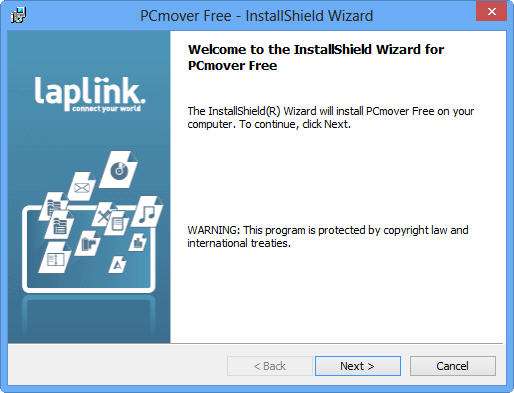
A questo punto si giunge ad una finestra da cui eliminare tutti i segni di spunta, per evitare di ritrovarsi con software non gradito installato sul PC. Un altro clic su Next e uno su Install consentono di lanciare l’installazione vera e propria.
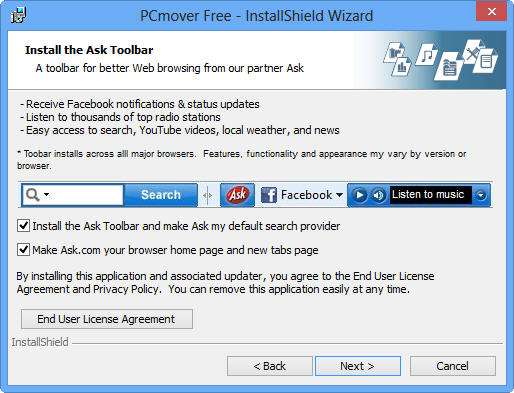
Un altro clic su Next , uno su Finish e si conclude la procedura, con l’avvio del programma. Compare così la prima schermata del wizard di trasferimento.
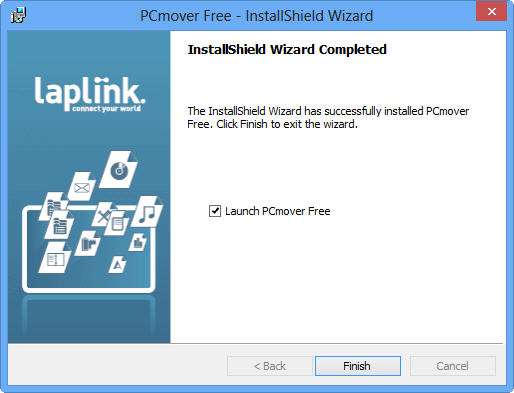
Qui, l’unica opzione selezionabile è quella PC to PC Transfer . Le altre funzionalità sono disattivate e per attivarle è necessario acquistare un’apposita licenza. Cliccare su Next per proseguire.
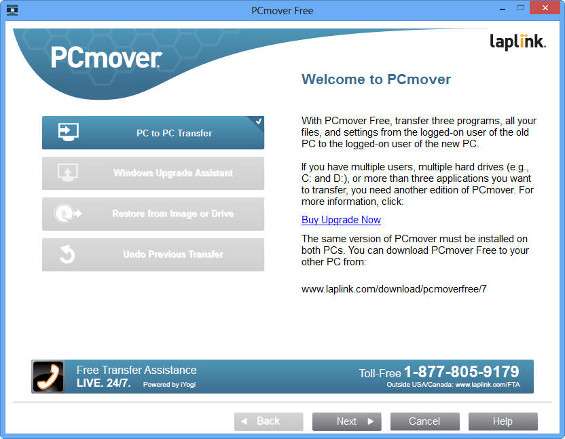
La schermata che compare raccoglie un po’ di indicazioni utili sull’operatività del programma. In pratica ricorca che PCMover Free deve essere installato sia sul PC nuovo sia sul vecchio, che il sistema operativo destinatario deve essere lo stesso o più recente di quello di origine, che bisogna disabilitare antivirus, firewall, software di backup o di dekstop search, screensaver, opzioni di risparmio energetico, eventuali operazioni schedulate e altre applicazioni avviate. Un clic su I have read and acknowledge this information e uno su Next permettono di andare oltre.
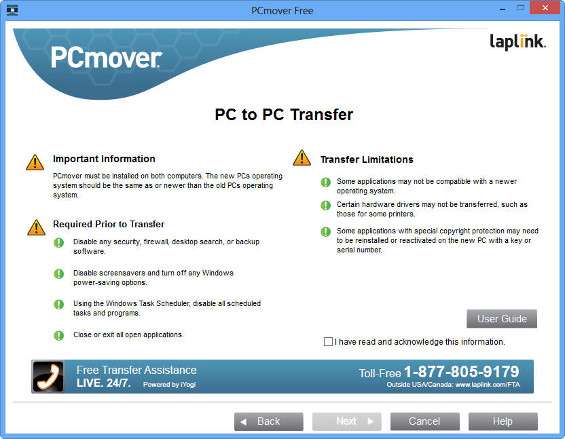
Cliccare ora su Old per indicare al programma che si sta lavorando sul vecchio PC e premere Next .
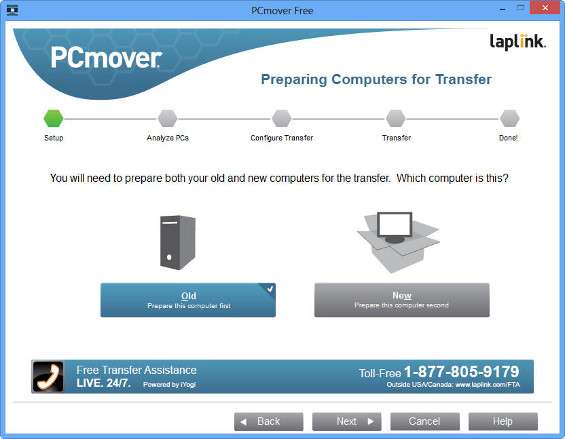
Indicare ora la modalità di collegamento fra i PC, se via LAN, cavo Ethernet o USB Laplink. Per procedere, clic su Next .
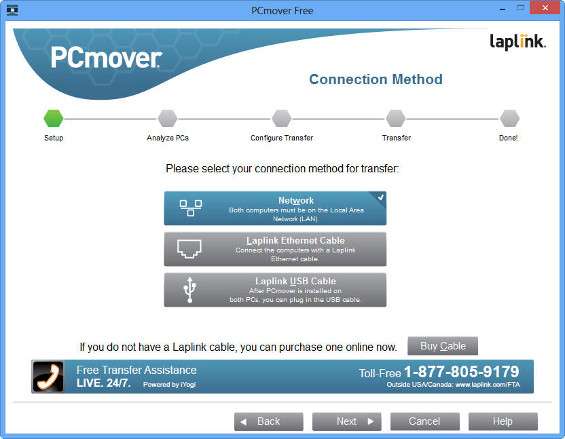
Verrà così avviata un’analisi del PC.
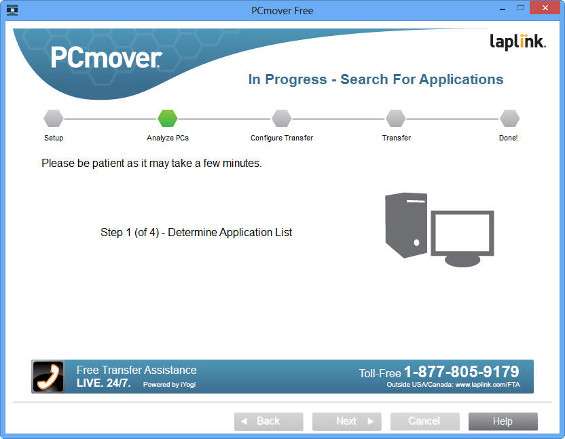
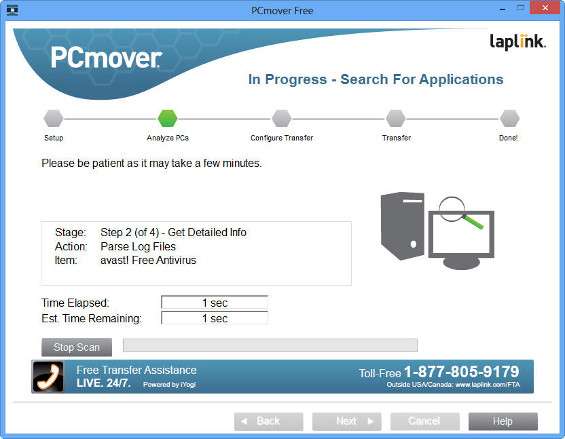
Al termine, compare una schermata dove inserire opzionalmente il proprio indirizzo email, a cui verrà inviata una missiva elettronica di alert quando il trasferimento sarà completato. Se si vuole usare questa opzione, inserire i dati necessari, altrimenti cliccare su Next .

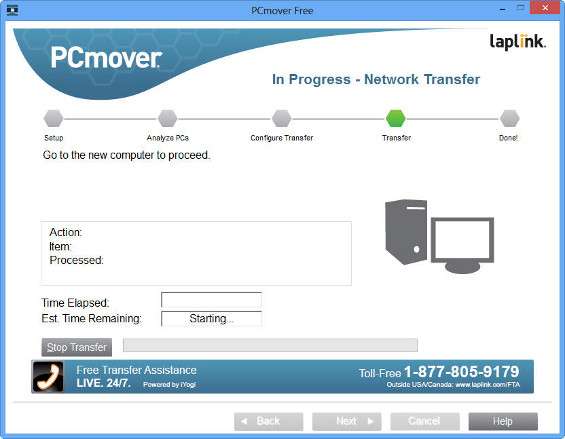
A questo punto, non bisogna fare altro che spostarsi sul nuovo PC, installare PCMover Free e avviare il programma. Cliccare sui primi due Next e alla scelta del PC selezionare New .
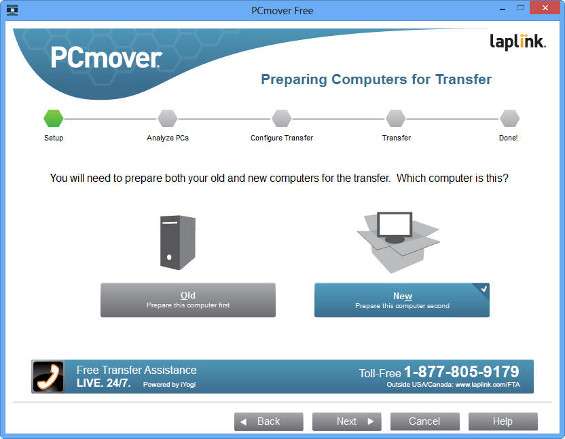
Inserire eventualmente nome e indirizzo email e cliccare sulla modalità di collegamento prescelta, confermando poi su Next .
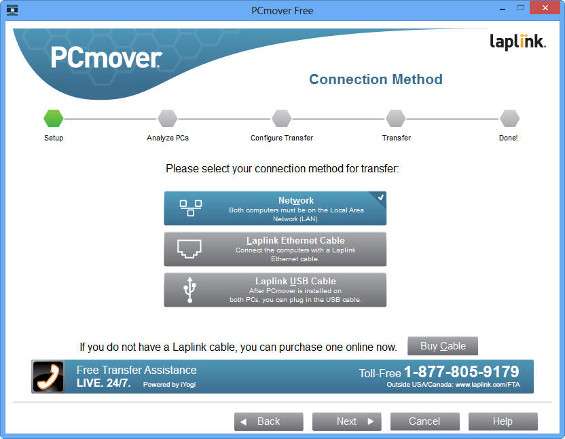
Bisognerà quindi individuare il vecchio PC e confermare con un clic su Next . Comparirà così la finestra di personalizzazione del trasferimento.
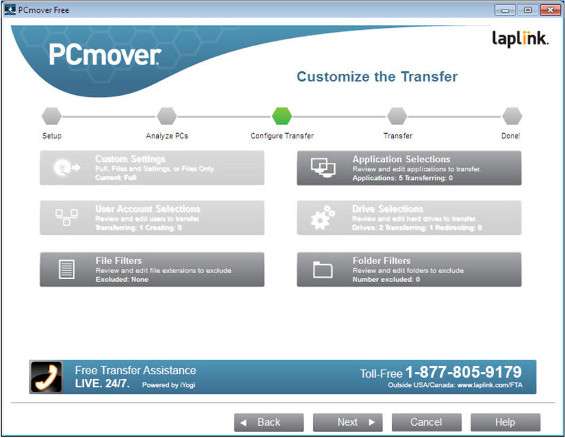
Cliccando su Application Selections si possono scegliere da un elenco quali applicazioni trasferire e quali no, mentre cliccando su File Filters e Folder Filters si possono configurare degli appositi filtri per escludere dal trasferimento determinati file o cartelle.
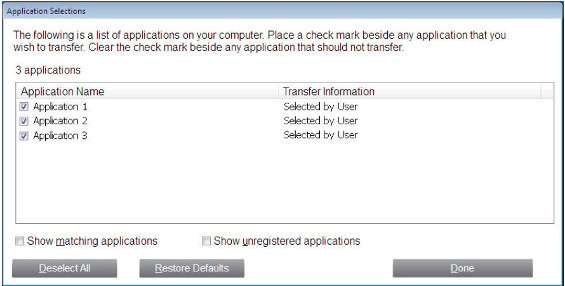
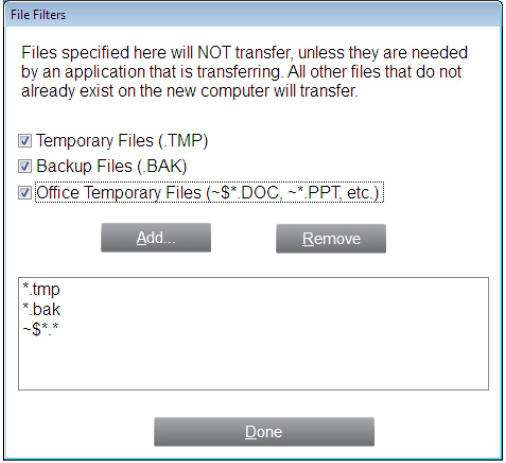
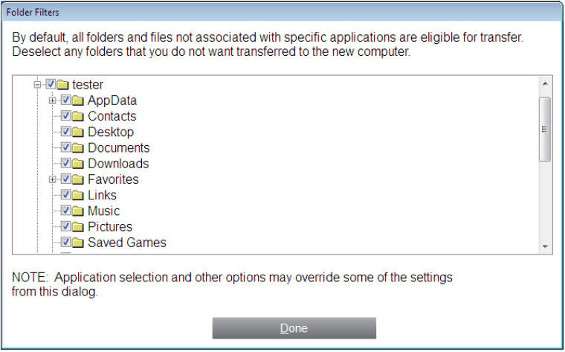
Al termine, compare una schermata che indica quali software aggiuntivi verranno installati sul nuovo PC, come facenti parte dell’edizione gratuita di PCMover. Cliccare su Next per confermare. Verrà così avviato il processo di trasferimento, che terminerà con una schermata dove cliccare Finish . Si avrà il riavvio in automatico del nuovo PC e tutte le impostazioni saranno subito disponibili per l’uso.

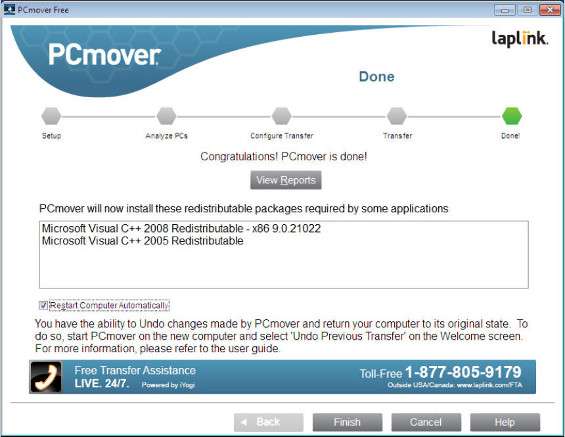
Insomma, con PCMover tutto è più semplice. La versione Free è ovviamente limitata, ma le funzionalità eccellenti del programma faranno magari pensare ad un acquisto successivo del programma. Infine, c’è da ricordare che Laplink mette a disposizione gratuitamente anche il programma PCMover Windows 8 Beta Assistant , per chi voglia trasferire i propri dati da una versione a 64 bit di Windows 7 a una versione a 64 bit di Windows 8. Ulteriori informazioni sono disponibili qui .